
音MAD作者Kerovee人力部
お久しぶりです、だれか(故)です。
皆さんは人力をする際どういうやり方をしていますか?
切り貼り、UTAU、VocalShifter、色々あると思いますが、私はKerovee(とVocalShifter)を使っています。
Keroveeといえば音合わせの簡略化、おそうじ戦法などの音MADに使われているイメージがあると思うのですが実は人力にも使えます。
慣れるとかなり楽に作れるので今回は皆さんにKerovee人力の方法を知ってもらいたいと思います。
Kerovee人力の例
これらの動画の人力はすべてKeroveeでやっています。
中野有香多すぎでは?
最初に
まずは人力に使う音源集めを行います。
(アニメキャラやゲームキャラの場合ソロ曲などであれば尚良し)
セリフなどから取る場合もですが歌わせる曲のキーに近い曲、音域などがいいでしょう。
キーをなるべく合わせるといっても調べる必要はあまりなく、正直近い音階であれば大体OKだと私は思ってます。←ここは個人のこだわりによります。
そして音源集めをする際、気を付けてほしいのがノイズです。
Keroveeはノイズがあるとその音も拾って汚い音になってしまうのでなるべくノイズの無い音源が好ましいです。曲などであればUltimateVocalRemoverでボーカル抽出すればノイズをあまり出さずに抽出してくれるのでいい感じに歌ってくれます。
まずはMIDIで歌わせるメロディの音程を取ります。後々楽なのでハモりも一緒に取っておきましょう。
耳コピができない?
耳コピをしろ!配布されたMIDIに甘えるな!!!!!!!!!!!!!!!!!!!!!!
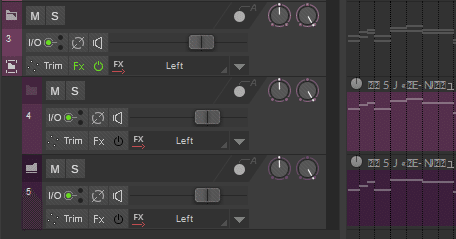
Keroveeの設定
次にKeroveeの設定をします。
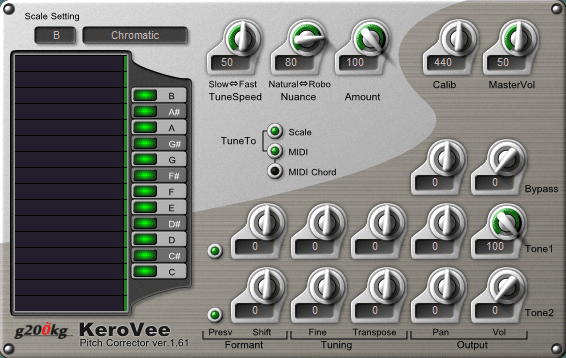
これだけです!!!!!!!!!!!
音を並べる
もう終盤ですね。
Keroveeがインサートされたトラックを親、MIDIがあるトラックを子にした状態にしてください。
その状態で、親トラックのほうに人力に使う音素を並べていきます。
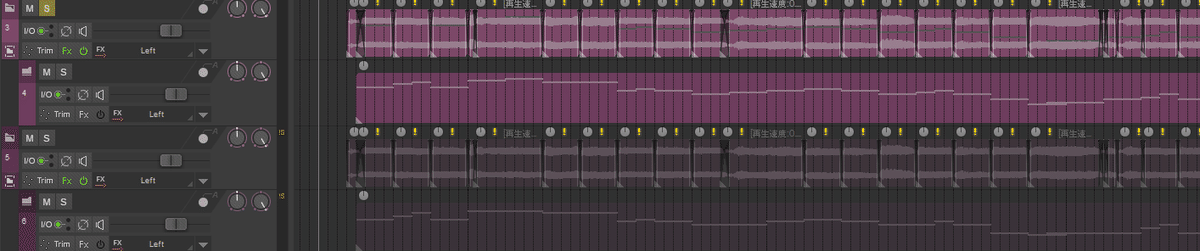
一度Keroveeを使ったことがある人はわかると思いますが、オブジェクト側の音程とピッチ操作モード(音を伸ばす場合は別)を弄らなくていいので使いたい音素を置くだけで作業が終わります。
追記:にすさんがもっといい方法を発信してたので共有しておきます!
なんで自分今までこれに気づかなかったんだろうか
sやtなどの子音も要はノイズなので、Keroveeをインサートしてるトラックから外してあげるとよりキレイになったりしますね https://t.co/2g6h4YkBNi pic.twitter.com/a0g6E9iGUC
— にす (@nisusansu) October 23, 2023
MIDIの調整
KeroveeはMIDIの音程に依存しているので、うねりなどを付ける場合はMIDI側を弄りましょう。
(自分がボカシフで弄るのが苦手なだけなので個人のやり方で大丈夫です)
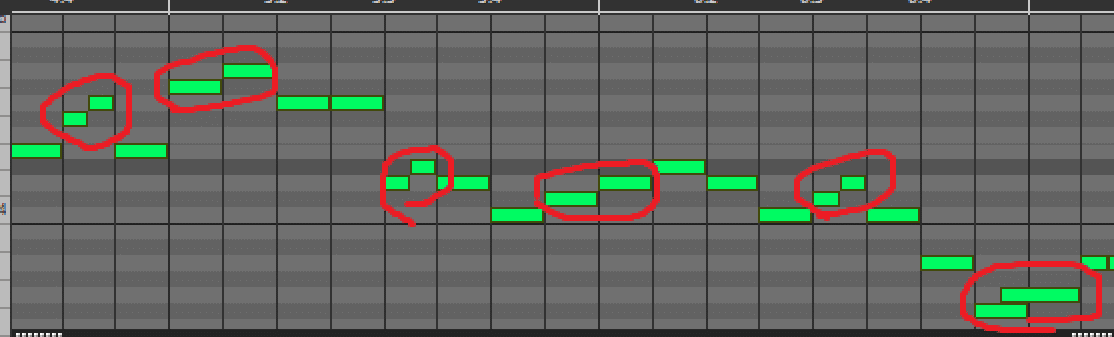
最後の仕上げ
音を並べ終えたファイルを出力したら、VocalShifterで調整をしていきます。
音声をVocalShifterに入れたら、まずBREの項目に行きバーを-100まで下げます。
こうするとノイズ低減ができます。
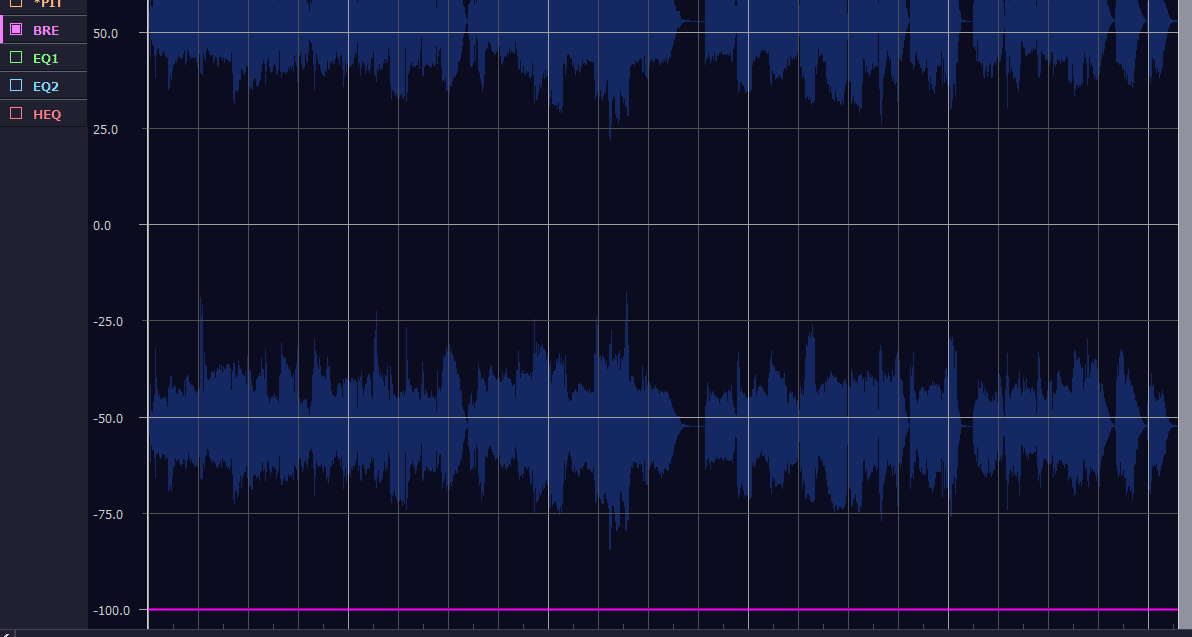
次に、全選択をした状態で右クリック、平滑化をします。
自分がいつもしている設定はぶれ補正モードの強さ5ですが、ここは好みによって変えてください。
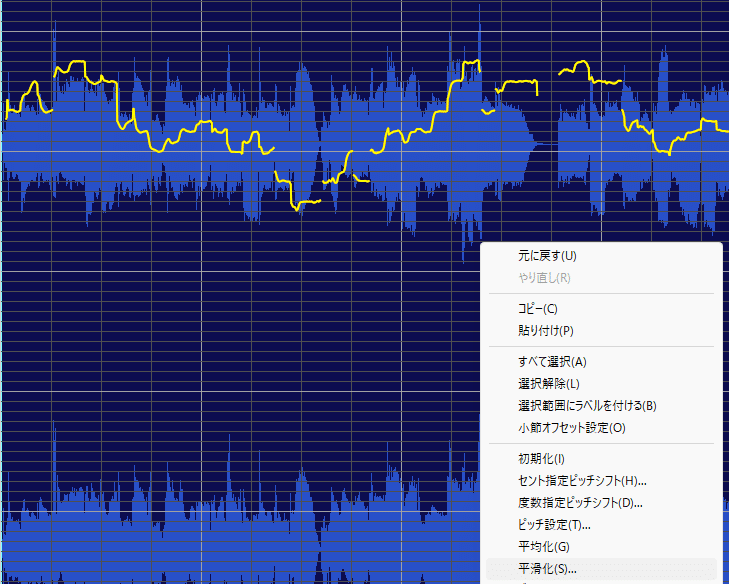
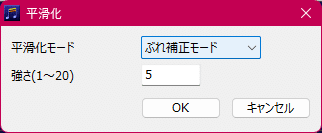
最後に自動補正を初期設定でかけます。

フォルマントについてですが、私は知識がないので特に弄っていません。
やり方がわかっている方はしたほうがより良い音声になるでしょう。
あとは気になるところをペンツールなどで修正して出力!!!!
完成
出力が終わったら普段通りにMIXをしておわり!!!!!!!!!!
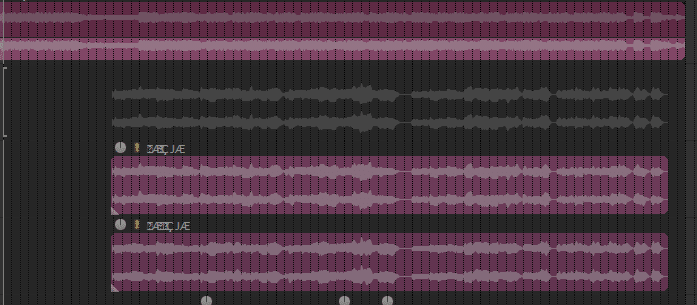
出来たもの
今回の記事用に作ったKerovee人力です。
切り貼りやUTAUとはまた違った感じですが、Keroveeも良い感じに歌わせられてるんじゃないでしょうか?
最後に
Kerovee人力の解説はこれで以上になります!
Keroveeはネタ動画などの印象が強いですが、思っているよりも有用なVSTなので、みなさんどんどん使っていきましょう!
あと耳コピをしないと耳コピ上達しないので苦手だなと思っている方はこれを機に耳コピ練習をしましょう!
人力に使う部分はメインメロディーなので他の音より取りやすいです!
ハモりは-3 -4 -5のどれかで不協和音ではない音を探し出せば基本的になんとかなります!
おわり
